„Ich habe die Anweisungen von meinem 2011 MacBook Pro verwendet, um PRAM zurückzusetzen, aber ich bin fehlgeschlagen, wie geht das?“ Es kann nicht geleugnet werden, dass Mac ein stabiles und zuverlässiges Betriebssystem ist, aber manchmal kann es ohne ersichtlichen Grund anormal verhalten, wie z kann Setzen Sie den SMC und PRAM oder NVRAM auf dem Mac zurück. Hier ist die komplette Anleitung.

- Teil 1: Was sind PRAM und SMC
- Teil 2: Warum Sie PRAM und SMC zurücksetzen müssen
- Teil 3: So setzen Sie PRAM und SMC zurück
- Teil 4: Häufig gestellte Fragen zum Zurücksetzen von PRAM SMC auf dem Mac
Teil 1: Was sind PRAM und SMC
SMC ist die Abkürzung für System Management Controller auf Intel-basierten Mac-Computern oder Laptops. Es bezieht sich auf die Hardwareteile Ihres Computers, einschließlich Tastaturen, Netzschalter, LED-Anzeigen, Soundkarten und mehr. Es ist auch am Verhalten Ihrer Maschine beteiligt, wie dem Schlafmodus und der Stromversorgung.
PRAM bedeutet Parameter Random Access Memory, das die Informationen der Mac-Konfiguration enthält. Es steuert Datum und Uhrzeit, Lautstärke, Maus und andere Einstellungen auf dem Mac. Das PRAM ist auf alten PowerPC-Modellen verfügbar, während NVRAM der Nachfolger auf Intel-basierten Macs ist.
Teil 2: Warum Sie PRAM und SMC zurücksetzen müssen
Wie bereits erwähnt, sind PRAM/NVRAM und SMC für die Funktionen und Einstellungen auf dem Mac verantwortlich. Wenn Ihr Mac seltsam funktioniert, ist es an der Zeit, PRAM und SMC zurückzusetzen. Die Hauptsymptome zum Zurücksetzen von SMC sind:
1. Ihre Tastatur funktioniert nicht.
2. Ihr Mac wird stummgeschaltet oder die Lautstärke reagiert nicht mehr.
3. Die Maus funktioniert nicht wie gewohnt.
4. Die Zeitzone oder Uhr ist falsch.
5. Die Batterie- oder Statusleuchten werden seltsam.
6. Die Netzadapter-LED leuchtet nicht.
7. Der Lüfter läuft nicht normal.
8. Das Trackpad funktioniert nicht mehr.
9. Der Mac kann keine Verbindung zu Ihrem WLAN herstellen Netzwerk.
10. Die Bildschirmauflösung wurde unerwartet geändert.
11. App-Symbole reagieren nicht beim Öffnen.
12. Das Startvolume ist nicht eingestellt.
13. Ihre Mac lässt sich nicht einschalten oder verlangsamt.
14. Das Ausschalten des Mac dauert länger.
Teil 3: So setzen Sie PRAM und SMC zurück
Wenn Sie mit dem Problem in der obigen Liste konfrontiert sind, können Sie einen PRAM- und SMC-Reset auf dem Mac durchführen, um es schnell zu beheben. Allerdings sind die Verfahren bei verschiedenen Modellen unterschiedlich. Wir demonstrieren sie jeweils unten.
So setzen Sie SMC auf Mac-Laptops mit Apple T2 Security Chip zurück
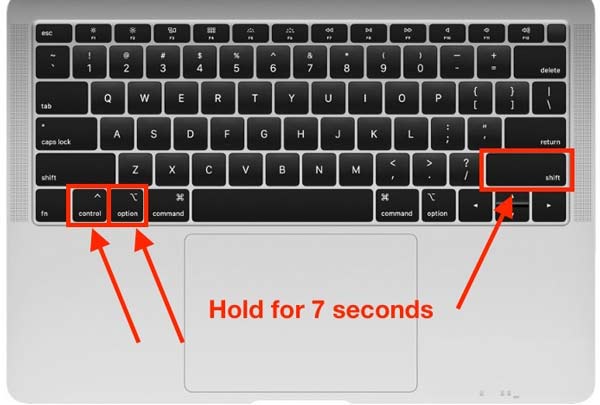
Schritt 1 Schalten Sie Ihren Mac aus, wenn Sie den System Management Controller auf dem Mac zurücksetzen.
Schritt 2 Halten Sie die Power 10 Sekunden lang gedrückt, nachdem Ihr Bildschirm vollständig schwarz geworden ist.
Schritt 3 Wenn das Problem weiterhin besteht, fahren Sie den Mac herunter. Dann rechts gedrückt halten Shift + links Option + links Kontrollieren Tasten für 7 Sekunden. Halten Sie diese Tasten gedrückt und halten Sie die gedrückt Power Taste für weitere 7 Sekunden.
Schritt 4 Lassen Sie sie los und starten Sie Ihren Mac einige Sekunden später neu.
So setzen Sie SMC auf einem MacBook mit einem nicht austauschbaren Akku zurück

Schritt 1 Schalten Sie Ihren Mac aus.
Schritt 2 Halten Sie die Shift, Kontrollieren und Option Tasten auf der linken Seite Ihrer Tastatur, und drücken Sie die Power Taste/berühren ID gleichzeitig 10 Sekunden lang.
Schritt 3 Lassen Sie alle Tasten los und schalten Sie Ihr MacBook ein.
So setzen Sie SMC auf einem MacBook mit einem austauschbaren Akku zurück

Schritt 1 Fahren Sie außerdem Ihren Mac herunter und entfernen Sie den Akku.
Schritt 2 Drücken Sie lange auf Power Taste für 5 Sekunden.
Schritt 3 Legen Sie dann den Akku wieder ein und schalten Sie Ihren Mac ein, um das Zurücksetzen von SMC abzuschließen.
So setzen Sie SMC auf Mac-Computern mit einem T2-Chip zurück

Schritt 1 Schalten Sie Ihren Mac aus.
Schritt 2 Drücken Sie lange auf Power Taste für 10 Sekunden. Starten Sie dann Ihren Mac einige Sekunden später neu.
Schritt 3 Wenn das Problem dadurch nicht behoben wird, schalten Sie den Mac erneut aus. Ziehen Sie das Netzkabel ab und warten Sie mindestens 15 Sekunden.
Schritt 4 Schließen Sie das Netzkabel wieder an, warten Sie 5 Sekunden und schalten Sie Ihren Mac ein.
So setzen Sie SMC auf einem älteren Mac zurück
Schritt 1 Schalten Sie den Mac aus und ziehen Sie das Netzkabel ab.
Schritt 2 Stecken Sie 15 Sekunden später das Netzkabel ein und warten Sie 5 Sekunden.
Schritt 3 Schalten Sie Ihren Mac ein.
So setzen Sie PRAM/NVRAM auf einem Mac zurück
Schritt 1 Um PRAM oder NVRAM auf dem Mac zurückzusetzen, fahren Sie Ihren Mac herunter.
Schritt 2 Drücken Sie auf Power Taste und drücken Sie dann Cmd + Option + P + R Tasten auf Ihrer Tastatur gleichzeitig drücken, bevor Sie den grauen Bildschirm sehen.
Schritt 3 Lassen Sie diese Tasten los, bis Ihr Mac neu startet und Sie den Startton hören.
Hinweis: Nach dem Zurücksetzen von PRAM gehen einige Einstellungen verloren, einschließlich Zeit, Lautstärke, Tastatur und Maus.
Empfehlung: Bester Mac-Reiniger

Um Softwareprobleme auf dem Mac zu beheben, müssen Sie PRAM und SMC nicht zurücksetzen. Apeaksoft Mac Cleaner kann Ihnen helfen, diese Probleme ohne technische Kenntnisse zu lösen. Daher ist es eine gute Wahl für durchschnittliche Menschen.

4,000,000+ Downloads
Überwachen Sie den Status von CPU, Speicher und Festplatte.
Erhalten Sie die Leistung und geben Sie schnell Speicherplatz frei.
Deinstallieren Sie nutzlose Apps und Malware.
Schützen Sie Ihren Mac vor dem Virus.
Teil 4: Häufig gestellte Fragen zum Zurücksetzen von PRAM SMC auf dem Mac
Was bewirkt das Zurücksetzen von PRAM auf dem Mac?
Durch das Zurücksetzen von PRAM auf dem Mac werden die Einstellungen von Lautstärke, Zeitzone, Maus und Tastatur auf den Werkszustand zurückgesetzt.
Ist es schlecht, SMC auf dem Mac zurückzusetzen?
Es ist sicher, einen SMC-Reset durchzuführen, wenn Sie den richtigen Prozess befolgen. Es wird vom Apple-Support vorgeschlagen, bestimmte Probleme im Zusammenhang mit Stromversorgung, Akku und weiteren Einstellungen zu lösen.
Woher weiß ich, ob das SMC-Reset auf dem Mac funktioniert hat?
Beim SMC-Reset gibt es keine Bestätigungsmeldung; Sie können jedoch einen Hinweis auf das Verhalten des Lüfters erhalten.
Fazit
In diesem Handbuch wurde erläutert, wie Sie SMC und PRAM/NVRAM auf einem Mac mit verschiedenen Modellen zurücksetzen. Überprüfen Sie das Problem auf unserer Liste und Sie wissen, wann Sie das Zurücksetzen durchführen müssen. Apeaksoft Mac Cleaner ist eine alternative Möglichkeit, Softwareprobleme auf dem Mac zu beheben. Wenn Sie auf andere Probleme mit diesem Thema stoßen, können Sie sich gerne an uns wenden, indem Sie eine Nachricht unter diesem Beitrag hinterlassen.




